Manuale utente di GarageBand
- Ciao
-
- Cos’è GarageBand?
-
- Informazioni di base sulle tracce
-
- Informazioni di base sui controlli intestazione traccia
- Disattivare l’audio delle tracce
- Mettere in assolo le tracce
- Impostare i livelli di volume delle tracce
- Impostare le posizioni panoramiche di una traccia
- Abilitare le tracce per la registrazione
- Attivare il monitoraggio di ingresso per tracce audio
- Bloccare le tracce
- Controllare il sincronismo con la traccia groove
- Annullare o ripristinare le modifiche in GarageBand
- Ottenere più suoni e loop
- Ottenere aiuto
-
- Informazioni di base sull’Editor
-
- Informazioni di base su “Editor audio”
- Modificare le regioni audio in “Editor audio”
- Quantizzare il sincronismo delle regioni audio
- Trasporre le regioni audio
- Correggere il tono delle regioni audio
- Modificare la nota e il sincroniscmo delle battute
- Riprodurre una regione audio all'inverso
- Impostare e spostare i marcatori Flex
-
- Informazioni di base su “Editor Piano roll”
- Aggiungere note in “Editor Piano roll”
- Modificare le note in “Editor Piano roll”
- Quantizzare il sincronismo di una nota in “Editor Piano roll”
- Trasporre le regioni in “Editor Piano roll”
- Rinominare le regioni MIDI in “Editor Piano roll”
- Usare l’automazione in “Editor Piano roll”
-
- Informazioni di base su “Editor Partitura”
- Visualizzare le tracce come notazione musicale
- Aggiungere note a una partitura
- Modificare le note nell’editor partitura
- Quantizzare il sincronismo delle note nell’editor partitura
- Rinominare le regioni MIDI nell’editor partitura
- Stampare la notazione musicale
-
- Panoramica sugli “Smart Control”
- Tipi di “Smart Control”
- Utilizzare “Transform Pad”
- Utilizzare l’Arpeggiatore
- Aggiungere e modificare i plugin di effetti
- Utilizzare effetti sulla traccia master
- Utilizzare i plugin “Audio Units”
- Utilizzare l’effetto EQ
-
- Panoramica su amplificatori e pedali
-
- Panoramica su “Bass Amp Designer”
- Scegliere un modello di amplificatore per basso
- Creare un modello di amplificatore per basso personalizzato
- Utilizzare i controlli dell’amplificatore per basso
- Utilizzare gli effetti degli amplificatori per basso
- Scegliere e regolare la posizione del microfono per amplificatore per basso
- Utilizzare il direct box
- Modificare il flusso del segnale di Bass Amp Designer
- Confrontare uno “Smart Control” modificato con le relative impostazioni salvate
-
- Riprodurre una lezione
- Scegliere la sorgente di ingresso per la chitarra
- Personalizzare la finestra della lezione
- Vedere il risultato della lezione
- Misurare i progressi di volta in volta
- Rallentare la lezione
- Modificare il mixaggio di una lezione
- Visualizzare la notazione a pagina intera
- Visualizzare gli argomenti del glossario
- Esercitarsi sugli accordi della chitarra
- Accordare la chitarra in una lezione
- Aprire le lezioni nella finestra di GarageBand
- Ottenere altre lezioni di “Impara a suonare”
- Se il download della lezione non è terminato
-
- Informazioni di base sulla condivisione
- Condividere brani sull’app Musica
- Utilizzare iCloud con i progetti
- Utilizzare AirDrop per condividere brani
- Utilizzare Mail Drop per condividere brani
- Condividere i brani su SoundCloud
- Utilizzare iCloud per condividere un progetto per iOS
- Esportare brani su disco
- Masterizzare un brano su un CD
- Abbreviazioni da tastiera di Touch Bar
- Glossario

Crea tracce in un progetto in GarageBand sul Mac
Aggiungi a un progetto tracce che contengono registrazioni personali, loop e altro materiale. Quando aggiungi una traccia, puoi scegliere il tipo di traccia, il formato, la sorgente di ingresso (per le tracce audio) e di uscita. Le opzioni nella finestra di dialogo “Nuova traccia” variano a seconda del tipo di traccia che stai creando.
La nuova traccia appare nell’area Tracce.
Creare una nuova traccia
In GarageBand sul Mac, esegui una delle seguenti azioni:
Scegli Traccia > Nuova traccia (o premi Opzione-Comando-N).
Fai clic sul pulsante “Aggiungi traccia”
 sopra le intestazioni traccia.
sopra le intestazioni traccia.
Seleziona il tipo di traccia nella parte superiore della finestra di dialogo “Nuova traccia”.
Per le tracce audio, scegli una sorgente di ingresso dal menu a comparsa Ingresso.
Esegui una delle seguenti operazioni:
Per attivare il monitoraggio per le tracce audio: seleziona l’opzione “Desidero sentire il mio strumento mentre suono e registro”.
Per abilitare alla registrazione le tracce audio: seleziona l’opzione Prepara nuove tracce audio per la registrazione immediata”.
Per modificare il dispositivo di ingresso: sotto il menu a comparsa Ingresso, una linea di testo mostra l’attuale dispositivo di ingresso. Fai clic sulla freccia accanto al testo, quindi cambia il dispositivo nel pannello delle impostazioni Audio/MIDI.
Per modificare il dispositivo di uscita: sotto il menu a comparsa Uscita, una linea di testo mostra l’attuale dispositivo di uscita. Fai clic sulla freccia accanto al testo, quindi cambia il dispositivo nel pannello delle impostazioni Audio/MIDI.
Fai clic su Crea.
La nuova traccia appare nell’area Tracce e la Libreria si apre in modo che tu possa scegliere una patch per la traccia.
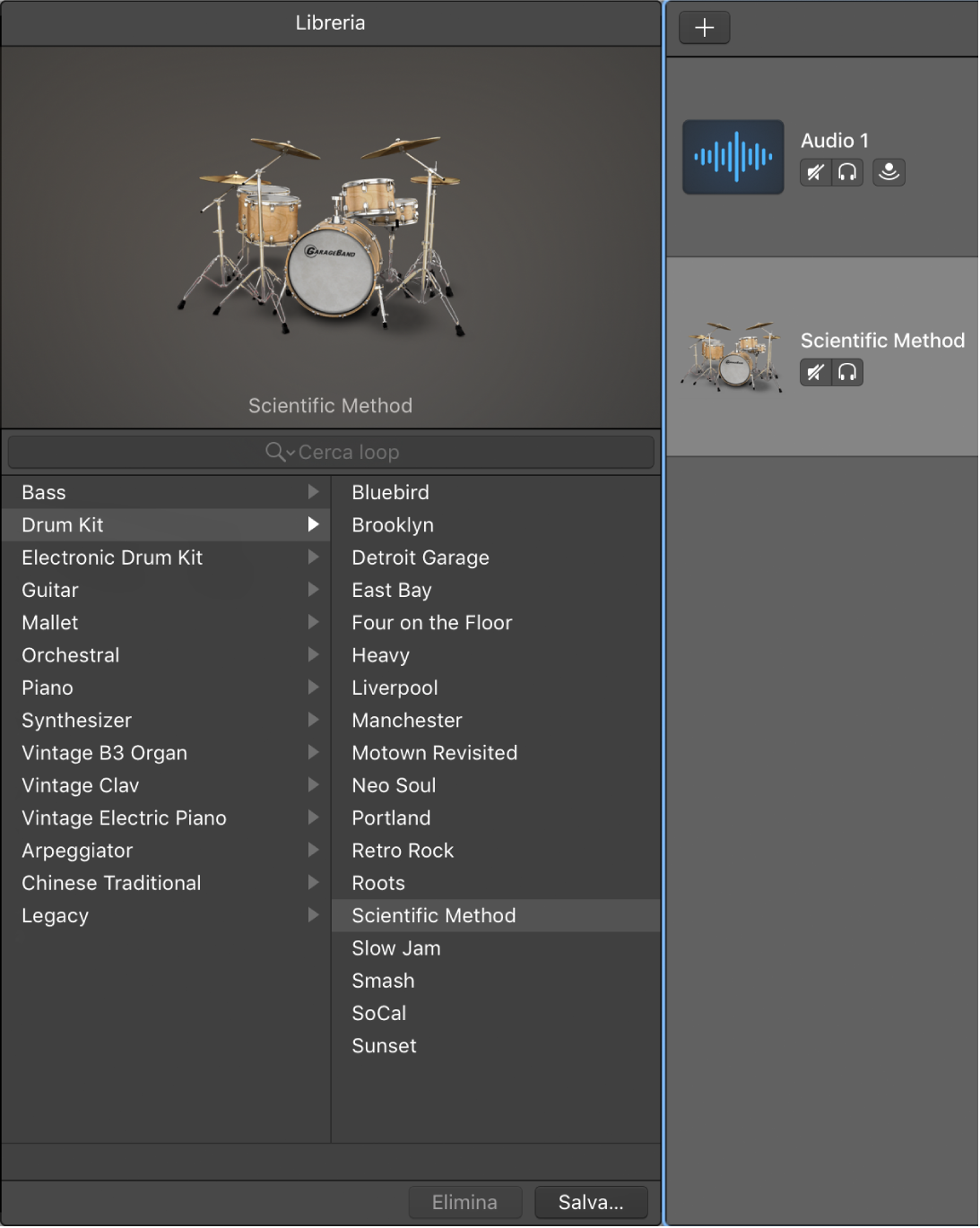
Per informazioni riguardo la scelta di patch, consulta Scegli una patch in GarageBand sul Mac.
Creare una nuova traccia con le stesse impostazioni della traccia selezionata
In GarageBand sul Mac, esegui una delle seguenti azioni:
Scegli una traccia, quindi scegli Traccia > Nuova traccia con impostazioni duplicate.
Tenendo premuto il tasto ctrl, fai clic su un’intestazione traccia, quindi scegli “Nuova traccia con impostazioni duplicate” dal menu di scelta rapida.